Значки на смартфоне xiaomi вверху экрана что означают
Строка состояния и уведомления на Xiaomi
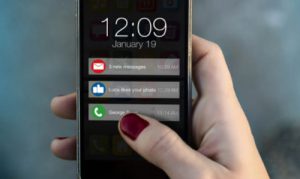
Дополнительно поговорим про настройку и показ уведомлений от приложений в строке состояния, шторку уведомлений.
Строка состояния
Это моя строка состояния в телефоне. Значки слева направо: время, 2 уведомления от приложений, скорость мобильного интернета, установлен будильник, сигнал сотовой сети, включен wi-fi, уровень заряда батареи в процентах.
Для настройки перейдите в Настройки > Уведомления > Строка состояния.
Здесь доступны следующие опции:
Уведомления приложений
Для включения/отключения уведомлений перейдите в “Уведомления приложений”. Можно настроить каждое приложение вручную.
Выберите нужное приложение и включите/отключите для него показ уведомлений:
Чтобы не настраивать каждое приложение вручную, можно воспользоваться настройкой категорий. Т.е. каждая установленная программа/игра относится к определенной категории. Настройте показ уведомлений конкретно для этой категории, и настройки распространятся на все приложений этой же тематики.
Для категорий приложений предусмотрены дополнительные опции: всплывающие уведомления (в верхней части экрана), показ на экране блокировки, звуковое сопровождение или вибрация, световой индикатор.
Шторка уведомлений
Шторка уведомлений – это уведомления от приложений, сервисов, которые мы видим под меню быстрого доступа и настройкой яркости экрана.
Доступны следующие опции отображения:
Итоги. Мы увидели, как выглядит строка состояния и шторка уведомлений. Научились настраивать отображение информации в строке состояния, включать/выключать уведомления от приложений и группы приложений.
Иконки и области экрана смартфона Xiaomi (Redmi)
Для того, чтобы понимать, как работает интерфейс на телефонах Xiaomi, нужно знать, как называются отдельные области экрана, на которых происходит магия.
Ещё одной причиной необходимости этого знания заключается в том, чтобы вы могли задать чёткий вопрос, если он у вас возникнет. Понятный и ясный вопрос – это половина ответа, пожалуйста, не пренебрегайте этим.
Экран смартфона Xiaomi делится на несколько частей, которые никогда не меняют своё местоположение, и для каждой области в правилах написания приложений для Android прописаны свойства, которые нельзя изменять, иначе приложение будет работать не корректно, либо вообще не запустится на телефоне.
В верхней части экрана находится «Строка состояния», в ней отображаются текущие параметры работы модулей беспроводной связи (сотовая сеть, Wi-Fi, Bluetooth, NFC), а также уровень заряда аккумулятора и иконки уведомлений от приложений, но только при условии, что эта опция включена. У меня она отключена для экономии места и опрятного внешнего вида. 
По центру «Рабочая область», тут могут быть виджеты и иконки для запуска приложений. Виджеты делают рабочий столь функциональным, нет необходимости в запуске приложения, чтобы узнать погоду, время или курс акций. 
Ниже «Рабочей области» расположен «индикатор активного окна», показывающий текущий рабочий стол. На один экран не поместятся все иконки установленных программ, для этого предусмотрено переключение между окнами, на которых они располагаются. Индикатор указывает на каком окне вы сейчас находитесь и сколько их существует на Xiaomi. 
В нижней части экрана располагается зона «Быстрого доступа», сюда возможно разместить до 5 иконок тех приложений, которые вы запускаете чащу других, либо те, к которым нужен мгновенный доступ с любого окна рабочего стола. 
Если сделать свайп от верхнего края экрана вниз, откроется «Шторка уведомлений», где концентрируются уведомления от системы и приложений в хронологическом порядке. Тут же находится меню для быстрого доступа к аппаратным настройкам Xiaomi, позволяющие включить или отключить беспроводные модули связи и другие вспомогательные датчики.
Значки на экране телефона: их разновидности + что они означают (Android)

При различных «проблемах» с телефоном, существенно ускорить диагностику и найти причину — могут помочь значки в области уведомлений (если, конечно, их правильно «прочитать» 👌). Впрочем, их значение может понадобиться и просто для «точечной» настройки аппарата.
В общем, в этой небольшой заметке будут приведены все самые основные значки, которые можно встретить на панели уведомлений (и главном экране телефона (под Android)).
Сразу скажу, что их не так уж и мало. (впрочем, это и объясняет достаточно большое количество вопросов по этой тематике).
Примечание : разумеется, ниже не были представлены значки от различного ПО сторонних разработчиков (т.к. это бы существенно «увеличило» бы заметку, да и по умолчанию, после сброса настроек телефона, этого «добра» нет).
Самые встречаемые значки
Основное
👉 Стандарт связи (наличие подключения к сети оператора)
Т.к. речь идет о телефоне, то, пожалуй, заметку следует начать с самого главного значка — подключения к сети оператора.
Выводится на Android он в верхнем меню, и обозначается как 4G (3G, H+, VoLTE2 и пр.). Аббревиатура эта обозначает используемый стандарт связи (а палочки или шкала рядом — устойчивость и качество соединения).
Более подробно о том, какое из них лучше — можете почитать в прошлых моих заметках:
👉 Батарея (уровень заряда)
👉 Наличие Wi-Fi подключения
Значок (обычно) появляется на панельки только если включен Wi-Fi адаптер и при наличии подключения (его примеры см. ниже 👇). Обратите внимание, что наличие восклицательными (вопросительными) знака на Wi-Fi подключении может указывать на отсутствие интернета!
Значок Wi-Fi подключения
Весьма узнаваемый и характерный значок. Появляется (обычно) при включении Bluetooth-адаптера и при подкл. различных устройств: джойстиков, наушников, фитнес браслетов и т.д.
Весьма «навязчивая» штука, напоминающая что в скором времени телефон может потревожить вас сигналом. Значок своим видом очень похож на обычные часы (циферблат).
Примечание : чтобы удалить этот значок с панели задач — зайдите в настройки часов и отключите все будильники. Кроме этого, удалите все мероприятия из календаря + в заметках (блокноте) отключите напоминания.
Пример значка будильника
Значок, напоминающий «каплю». Обычно, появляется в том случае, когда на телефоне запускается приложение, которому нужно получить доступ к вашему месторасположению (карты, такси, доставка пиццы и т.д.).
Примечание : в настройках Android можно запретить приложениям получать доступ к геолокации.
👉 В режиме набора номера (звонка)
Здесь, как правило, всё весьма очевидно:
В режиме набора номера
👉 Значок с самолетом
Авиа-режим (спец. режим полета). Включают его, обычно, когда находятся на борту самолета.
При его задействовании отключаются все сетевые адаптеры: Wi-Fi, Bluetooth, мобильные данные и пр. (эффект примерно такой же, как при полном выключении устройства).
👉 Значок с «экологичной» батарейкой
Режим энергосбережения. При его задействовании телефон будет очень экономно расходовать заряд батареи: экран станет не таким ярким, часть функций откл., приложения не будут обновляться, уведомления станут приходить реже, и пр. (весь спектр ограничений зависит от конкретной модели телефона).
👉 Доп. табличка
Некоторые значки «горят» не всегда и появляются лишь при возникновении определенных ситуаций (причем, на отличных моделях телефонов — они могут несколько различаться). Исходя из этого, часть из них я вынес в отдельную табличку и привел ее ниже 👇.
Если у вас есть интересные значки на экране — напишите комментарий со скриншотом и моделью телефона (заранее благодарю!).
Значки на экране смартфона на андроиде и их обозначения
На свежих версиях OC Android присутствует много предустановленных приложений, которые заполняют большую часть экранного пространства смартфона. В данной статье будет представлена расшифровка их обозначений.
Назначение значков на экране андроида и их виды
Значки на смартфоне андроид имеют собственное назначение для пользователей и отвечают за то или иное действие.
Обратите внимание! На каждой оболочке OC Android присутствуют собственные символы.
Значки есть на каждом на дисплее смартфона
Иконки на дисплее телефона классифицируются по нескольким параметрам:
К сведению! Большую часть дисплея занимают программы, установленные пользователем. Системные значки располагаются в настройках гаджета либо в верхней статусной строке.
Значки в строке состояния андроида
Данный элемент присутствует на всех версиях андроида. Здесь находятся необходимые для пользователя функции, которые можно быстро активировать, не заходя в настройки девайса.
Строка состояния может содержать большое количество значков:
Также в шторке присутствуют режимы работы устройства: режим полёта, «Не беспокоить», экономии энергии, «В перчатках» и т. д.
Важно! Строку состояния можно подкорректировать на собственное усмотрение. Некоторые функции можно удалить и заменить другими.
Строка состояния смартфона
Иконки в панели уведомлений
Содержит входящие оповещения, которые можно быстро просмотреть, опустив шторку. Здесь появляются как системные уведомления, так и оповещения от приложений, установленных на смартфоне.
Значки уведомлений андроид-устройства обозначаются по-разному. При этом символы периодически изменяют с выходом новых обновлений.
К самым распространённым значкам панели управления относят следующие:
Как вызвать панель уведомлений
Для этого необходимо выполнить несколько простых действий:
Обратите внимание! Входящие сообщения также отображаются на экране блокировки смартфона, а их появление сопровождается системными звуками. Таким образом, пользователь не пропустит важной информации.
На некоторых версиях OC Android расположение данной строки можно изменять через настройки.
В чем отличия от значков в строке состояния
На более ранних версиях андроид строки состояния и уведомлений совмещены.
Основное отличие заключается в назначении значков. Как правило, в строке состояния отображаются режимы, которые активны в данный момент. Строка уведомлений содержит иконки входящих сообщений и оповещений.
Что обозначают значки на телефоне андроид вверху экрана
Сверху дисплея располагаются значки первой необходимости, которые свидетельствуют о состоянии работы гаджета.
Расшифровка значков на андроиде
Ниже перечислены самые ходовые и их обозначения.
Батарея
Показывает текущий уровень заряда аккумулятора. Обычно представляет собой вертикальную или горизонтальную полоску и располагается в правом углу дисплея.
К сведению! В настройках телефона можно включить процентный индикатор заряда.
Сотовая связь
Представляет собой несколько полос в вертикальном расположении, которые показывают уровень сигнала. Чем больше полос, тем лучше связь. При отсутствии мобильной связи вместо полос на экране телефона появляется крест (плюс).
Представляет собой беспроводной Интернет, работающий вблизи точки доступа. Любой смартфон можно подключиться к сети вай-фай посредством введения пароля точки доступа.
На дисплее беспроводное соединение отображается в виде возрастающих вертикальных полос.
Bluetooth
Значок выглядит в виде двух перекрещивающихся треугольников.
Обратите внимание! Функция позволяет обмениваться информацией между двумя смартфонами.
Геопозиционирование
Отображается в виде капли с выемкой посередине. Данная функция показывает текущее географическое местоположение аппарата. Для активации требуется подключение к Интернету.
Блокировки и ограничения
Значок в виде крестика (напоминает минус), позволяющий заблокировать внешний экран посредством применения кода или графического ключа. Также с его помощью можно наложить ограничения на вызовы и сообщения.
Клавиатура
Символ появляется при вводе сообщений в Интернете.
Скриншот
Если пользователь хочет сделать снимок экрана, то в верхней части появляется картинка с изображением гористой местности.
Самолёт и фонарик
Свидетельствует о включении режима полёта. При нем нельзя выйти в Интернет и позвонить.
Новая функция от Гугл Плей, позволяющая отображать снимки на других устройствах. Обозначается в виде человека в синем кружке.
Календарь
Появляется, когда пользователь открывает календарь. Также свидетельствует о важном событии.
Сохранение данных
Выглядит как круг и сохраняет информацию в текущий момент времени.
Отображается при активации системы бесконтактных платежей.
USB-соединение
Символ появляется после подключения смартфона к ПК и напоминает трезубец.
Важно! Иконка отображается и при подключении телефона к телевизору.
Google Play
Значок отображается, когда есть новые обновления для приложений.
Загрузка файлов
Когда пользователь скачивает файлы, то в строке состояния появляется стрелка.
Обновления и ошибки
О некорректности работы андроид и необходимости установки обновлений свидетельствует восклицательный знак в строке состояния.
Уведомления от сторонних приложений
Обозначаются в виде закрашенного прямоугольника.
Звонки, сообщения и прочие символы общения
О входящем вызове свидетельствует знак телефонной трубки. Если на девайс пришло сообщение, то в строке состояния появляется символ конверта. Пропущенный номер также обозначается.
Как изменились значки с появлением Android Oreo
С выходом восьмой версии андроида изменения потерпели следующие символы:
Особые значки в верхней части экрана на андроид-смартфоне той или иной модели
На андроиде Honor и Huawei обозначают следующее:
Знаки на смартфонах самсунг:
Иконки на Asus и Xiaomi:
Значки на экране смартфона на андроиде помогают пользователю быстро ориентироваться в экранном пространстве мобильника, открывая нужный софт. Но нужно учесть, что на разных моделях есть свои обозначения.
Что означают значки в статус баре на смартфоне Xiaomi
Используя смартфон мы можем столкнуться с неизвестными нам значками и иконами в строке уведомлений или статус баре в смартфонах Xiaomi. Большинство иконок интуитивно понятны а некоторые заставляют нас подумать что он означает и как его убрать? Данная статья поможет вам разобрать в пиктограммах оболочки MIUI.
Кстати в блоге Твой Android есть пошаговая инструкция как зарегистрировать Mi-аккаунт. Если у вас еще нет аккаунта, узнайте как зарегистрировать и что дает аккаунт пользователя.
Значки в Xiaomi смартфонах
Разобраться со значками в верхней части экрана смартфона поможет таблица, в которой приведены: иконки, название их и что означают. Поняв назначение вы сможете убрать тот или иной значок с экрана Xiaomi.
| Иконка | Название иконки | Что означают значок |
|---|---|---|
 | Сотовый сигнал | Индикатор качества сотовой сети. Чем больше, тем лучше связь |
 | Нет сигнала | Не удается подключиться к провайдеру телекоммуникационных услуг. Доступны только аварийные номера |
 | Режим полета | Режим полета включен — в данном режиме вы не сможете совершать телефонные звонки, также другие интернет-возможности могут быть отключены |
 | Сотовая передача данных | Ваш Mi смартфон был подключен к сотовой сети передачи данных |
 | Сеть 4G | 4G / LTE подключена к сети |
 | Сеть HSPA + | Подключение сети HSPA + |
 | Сеть EDGE | Сеть EDGE подключена |
 | Сеть GPRS | Сеть GPRS подключена |
 | Wi-Fi соединение | Смартфон Xiaomi подключен к Wi-Fi. Чем больше показанных пунктов, тем лучше прием сигнала Wi-Fi на вашем смартфоне. |
 | Бесшумный режим | Ваш телефон настроен на бесшумный режим |
 | Режим вибрации | Ваш телефон настроен на режим вибрации |
 | Служба GPS | Служба GPS и определения местоположения активирована |
 | Установлен будильник | На вашем смартфоне установлен будильник |
 | Режим не беспокоить | Режим «Не беспокоить» включен на смартфоне |
 | Bluetooth | Функция Bluetooth включена |
 | Подключение Bluetooth | Bluetooth включен и сопряжен с одним или несколькими устройствами |
 | Режим сетевого модема | Сетевой режим привязки включен, и вы можете совместно использовать свою сеть сотовой связи с другими устройствами |
 | Подключена гарнитура | Наушники подключены к вашему телефону |
 | Синхронизация данных | Происходит синхронизация ваших данных на смартфоне |
 | Ошибка синхронизации | По какой-либо причине ваш телефон не может синхронизировать данные |
 | Больше уведомлений | В вашем баре уведомлений имеется больше уведомлений чем помещается в строке |
 | Режим громкой связи | Включена громкую связь для прослушивания телефонного звонка |
 | Устройство OTG подключено | Новое устройство подключено через OTG |
Это далеко не полный перечень иконок и значков которые используются в оболочки MIUI в смартфонах Xiaomi. Наша публикация будет обновляться и добавляться новые пиктограммы статус бара и строки увдедомлений.




















